هل ترغب في معرفة كيفية استخدام الرسوم البيانية المخصصة Zabbix؟ سنشرح لك في هذا البرنامج التعليمي كيفية استخدام الرسوم البيانية المخصصة Zabbix باستخدام أمثلة واقعية.
• أوبونتو 19.04
• Zabbix 4.2.6
توفر الرسوم البيانية المخصصة Zabbix طريقة لمقارنة البيانات التي تم جمعها بواسطة عنصرين أو أكثر من مضيفين متعددين.
يسمح لك Zabbix ad-hoc بإنشاء رسم بياني للمقارنة لعناصر متعددة مع بذل القليل من الجهد.
قائمة الأجهزة:
يعرض القسم التالي قائمة المعدات المستخدمة لإنشاء هذا البرنامج التعليمي Zabbix.
يمكن العثور على كل قطعة من الأجهزة المذكورة أعلاه على موقع أمازون.
Zabbix Playlist:
في هذه الصفحة ، نقدم وصولاً سريعًا إلى قائمة مقاطع الفيديو ذات الصلة بتثبيت Zabbix.
لا تنس الاشتراك في قناة يوتيوب الخاصة بنا المسماة FKIT.
دروس ذات صلة:
في هذه الصفحة ، نقدم وصولاً سريعًا إلى قائمة البرامج التعليمية المتعلقة بتثبيت Zabbix.
Zabbix - إنشاء رسم بياني مخصص
افتح المستعرض وأدخل عنوان IP لخادم الويب الخاص بك plus / zabbix.
في مثالنا ، تم إدخال عنوان URL التالي في المتصفح:
• http://35.162.85.57/zabbix
في شاشة تسجيل الدخول ، استخدم اسم المستخدم الافتراضي وكلمة المرور الافتراضية.
• اسم المستخدم الافتراضي: المسؤول
• كلمة المرور الافتراضية: zabbix

بعد تسجيل دخول ناجح ، سيتم إرسالك إلى لوحة بيانات Zabbix.

في شاشة لوحة القيادة ، قم بالوصول إلى قائمة المراقبة وحدد خيار آخر البيانات.

استخدم خيار التصفية المتاح في الجزء العلوي من الشاشة لتحديد مضيفين أو أكثر والنقر على زر تطبيق.

في مثالنا ، سنستخدم الرسوم البيانية المخصصة Zabbix لإجراء مقارنة بين الذاكرة المجانية المتوفرة في أجهزة سطح مكتب Windows التالية: AROLDO-PC و ANAPULA-PC و RONALDO-PC.
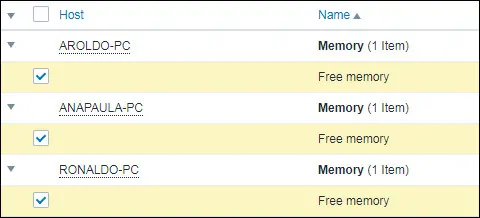
حدد مربعات الاختيار من العناصر التي ترغب في مقارنتها وانقر على زر عرض الرسم البياني.
سيتم تقديمك إلى رسم بياني مخصص يقارن الذاكرة الخالية المتوفرة باستخدام الخطوط.
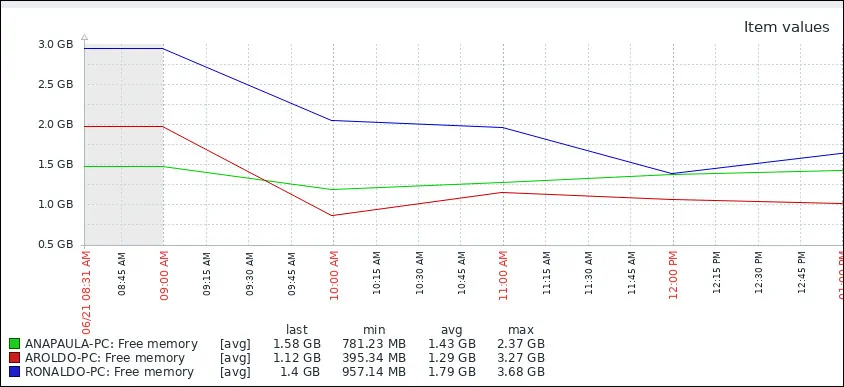
تهانينا! لقد تعلمت كيفية استخدام الرسوم البيانية Zabbix Ad-hoc.

Leave A Comment
You must be logged in to post a comment.